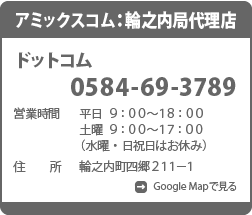バッファロー社製無線ルーターの一部機種にてインターネット接続が繋がりにくくなる症状が確認されております。
・ WXR-5700AX7Sシリーズ
・ WSR-3200AX4Sシリーズ
・ WSR-2533DHPシリーズ
無線ルーターの設定を以下設定に変更していただく事により解消される場合がある為、
無線ルーターの設定変更をお願いいたします。
1.パソコンまたはスマートフォンを該当する無線ルータのWi-Fiに接続する。※有線LANケーブルでの接続でも可
2.「IPアドレス取得方法」を「インターネット@スタートを行う」から「DHCPサーバからIPアドレスを自動取得」に変更する。
3.無線ルータ本体の背面にある「ROUTER」と「AP」のスイッチを「ROUTER」へ変更する。
4.Microsoft EdgeまたはGoogle Chromeや等のブラウザを起動し、アドレスバーへ「192.168.11.1」を入力した後「Enter」キーを押します。
5.「ユーザー名」と「パスワード」を入力します。
※Wi-Fi接続用SSID、暗号化キーとは異なります。
無線ルータ本体に記載されている本機ログイン用「ユーザー名」「パスワード」をご入力ください。
6.「詳細設定」をクリックする。
7.「Internet」-「Internet」をクリックした後「IPアドレス取得方法」を選択します。
8.「IPアドレス取得方法」を「インターネット@スタートを行う」から「DHCPサーバからIPアドレスを自動取得」に変更した後「設定」をクリックする。
9.D-ONU及び無線ルータの電源を入れ直し、5分程度ほどお待ちください。
詳細は無線ルータ取扱説明書をご確認いただくか、メーカーのホームページを参照ください。
※機種名が「WSR」から始まる機種の例です。
※お使いの機種により設定方法が異なる場合がございますので説明書、またはメーカーのホームページをご確認ください。
ありません。テレビを視聴しない場合はテレビ工事(テレビ用宅内工事)を行わない事も可能ですが、月額料金に変更はありません。
インターネットの100M、1Gの切り替えはセンター側で行いますので、申請手続きのみで変更可能です。宅内機器(D-ONU)や配線に変更はありません。
お申込いただくコースにつきましては、仮申込時と同様でなくてもお申込いただけますのでご安心下さい。
市販のものであればそのまま利用できます。
ただし、無線ルーターの設定が現在のプロバイダーのものになっていますので、設定を変更していただく必要があります。
はい。
レンタル中の機器は全てプロバイダーのもちものになりますので返却の必要があります。
詳しくは今ご利用のプロバイダーにご確認ください。
現在、無線ルーターのレンタルサービスは、行っておりません。
ご利用いただけます。
【例】aaaa@bbbb.roo.ne.jp
aaaaの部分:
1〜16文字で希望する文字列が利用できます。
(1文字目半角英字、2文字目以降は半角英数字+"-(ハイフン)")
bbbbの部分:
2〜8文字で希望する文字列が利用できますが他のユーザーが既に利用しているものは使えません。
(1文字目半角英字、2文字目以降は半角英数字+"-(ハイフン)")
はい。どれだけお使いいただいても定額料金です。
テレビに使う光ケーブルとインターネットに使う光ケーブルは別のものになりますので、お互いに干渉する事はありません。
センター設備が1箇所ということもあり、一般的な利用状態においては、通信速度に差はありません。
PCプロテクションサービス「J-SAFE」は、
高速、軽量、安定した動作で様々なサイバー犯罪からデバイスを保護する事が可能です。
1契約で3ライセンス(3デバイス・3台)までご利用いただけます。
(iPhone,Android,Mac,Windowsに対応)
ご利用料金は1契約につき月額308円(税込)になります。
書類の場合は、2~8文字でご記入いただきますが、実際は16文字が上限となります。
書類のレイアウト上8文字までと表記させていただきましたが、ご契約後、8文字以上に変更可能です。
コードレスフォンと無線LANルータをごく近い場所に設置されますと、このような現象がおこることがございます。
コードレスフォンと無線LANルータの周波数が混同するため起こる現象です。機器は1メートル程度、離して設置されることをおすすめいたします。
携帯電話会社各社が実施している迷惑メール防止対策が原因の可能性があります。
送信先の携帯電話ユーザに確認していただき、メールの受信許可を確認してください。
設定方法については、各携帯電話会社のサポートページを参照してください。
●NTT DoCoMo
http://www.nttdocomo.co.jp/info/spam_mail/measure/domain/index.html
●AU
http://www.au.kddi.com/support/mobile/trouble/forestalling/mail/anti-spam/fillter/function-11/
●ソフトバンク
http://mb.softbank.jp/mb/support/3G/antispam/
お客様管理画面にて操作が可能です。
● お客様管理画面ログイン:https://secure2.amixcom.jp/wanouchi/
サービスメニューの[メール・ホームページ設定]をクリックしてください。
【メールアドレスの追加】
[メールアドレスの設定変更]の下にある、[新規追加]ボタンをクリックします。
メールアドレスの@前とパスワードを入力後、[確認]ボタンをクリックし、お進みください。
【メールアドレスの削除】
[メールアドレスの設定変更]の下にある、メールアドレス一覧表の削除されるメールアドレス最右列の[削除]ボタンをクリックし、お進みください。
※ 誤って削除された場合、データ復旧は一切できませんのでご注意ください。
以下にメールソフト設定マニュアルをご用意しております。
ご参照の上、設定を行ってください。
● 会員サポート:http://roo.ne.jp/support/
はい。お客様管理画面にて、以下設定を行うことが可能です。
・転送設定
・受信拒否設定
・自動返信設定
・メール通知設定
・迷惑メールフィルター設定
● お客様管理画面ログイン:https://secure2.amixcom.jp/wanouchi/
サービスメニューの[メール・ホームページ設定]をクリックしてください。
[メールアドレスの設定変更]の下にあるメールアドレス一覧表内の各項目で、設定がされていない場合は[無効]と表示されています。
[無効]の文字をクリックし、設定画面にお進みください。